Распиновка USB разъема и штекера
Последнее обновление: 20/10/2022
В данном материале вы найдете схемы распиновки штекера и разъема USB. Информация пригодится как для восстановления кабеля, так и для самостоятельной сборки.
Содержание
Распиновка USB штекера
В штекере USB-A версии 2.0 используются 4 линии: 2 линии отведены под питание, ещё 2 линии под передачу данных. Для кабеля, что используется только для зарядки достаточно двух линий питания. Для поддержки синхронизации требуется подключение всех четырех линий.
Питание передают линии 1 и 4. К линии 1 подводится провод красного цвета, что отвечает за передачу энергии. Линия 4 – земля, провод чёрного цвета.
Линии 2 и 3 используются для передачи данных. К линии 2 подводится провод белого цвета, а к линии 3 провод зеленого цвета.
Читайте также:
Распиновка микро usb
Виды разъемов
Распиновка USB разъема
В разъеме USB-A версии 2. 0 так же используются 4 линии. Порядок подключения аналогичен.
0 так же используются 4 линии. Порядок подключения аналогичен.
Часто задаваемые вопросы
Какая распиновка у micro USB?
Для типа USB 2.0 используются провода. Красный и черный для питания, белый и зеленый для передачи данных.
Почему у micro USB 5 контактов?
Разъем был разработан с пятью контактами. Обычно используются только 2 или 4 контакта. Некоторые производители используют 5-й контакт для передачи видео или других задач.
Какие провода положительные и отрицательные на микро USB?
Красный провод положительный, а черный отрицательный.
Можно ли соединять черный и красный провода?
В одном кабеле всегда присутствует черный и красный провод. При этом оба провода подсоединяются к разным разъемам. Соединение проводов не допустимо, так как приведет к короткому замыканию. Соединять два провода с разным цветом изоляции допускается только в случае, когда оба провода подсоединяются
Красный провод идет к белому или к черному?
Красный провод обычно идет в паре с черным проводом.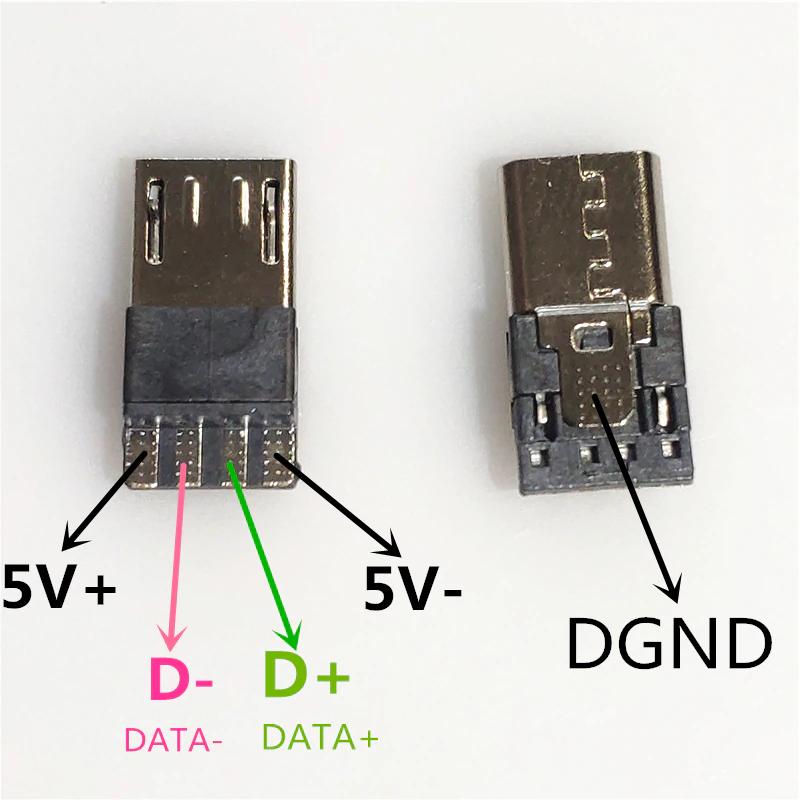
Провод какого цвета идет на L и N?
Фаза — L, обычно коричневый или красный. N — ноль, провод синего или черного цвета.
Как соединить два маленьких электрических провода?
Наилучший вариант обжать при помощи кримпера или спаять между собой. Скрутка кабеля ненадежна, а так же недолговечна.
Как подключить USB только для питания?
Достаточно использовать две линии в кабеле — плюс и минус, красный и черный провод. Цвет изоляции проводника роли не играет, главное припаять провода к соответствующим контактам на разъеме.
Как перепаять USB-штекер?
Необходимо перепаять провода или обжать провода кримпером в нужной последовательности.
Как подключить 4-х проводную лампочку?
Необходимо каждый провод светильника подключить к соответствующему разъема в соответствии с цветовой разметкой.
В чем разница между 2-х проводным и 4-х проводным кабелем?
Чем больше проводов, тем больше возможностей предоставляет кабель. Например, больше фаз питания или 2 фазы питания и заземление. В USB кабеле 2 провода обеспечивают только питания. При наличии четырех проводов кабель позволяет передавать данные и питать подключенное устройство энергией.
В USB кабеле 2 провода обеспечивают только питания. При наличии четырех проводов кабель позволяет передавать данные и питать подключенное устройство энергией.
Какого цвета нулевой провод?
Такой кабель обычно в синей изоляции.
Нулевой провод имеет питание?
Нет, такой кабель используется для замыкания цепи. При этом касаться такого провода незащищенными руками нельзя с целью безопасности.
Что такое D+ и D в USB?
D+ и D- используется для передачи данных.
Сколько контактов у USB 3?
Всего 9 контактов в USB-A. 4 стандартных контакта типа USB 2.0 и 5 дополнительных.
Сколько контактов у USB 2.0?
Обычно 4 контакта. 2 контакта используются для передачи данных и 2 питающих контакта. Некоторые типы разъемов содержат дополнительный пятый контакт. Дополнительный контакт обычно не используется или только для ограниченного применения, например для передачи видео или для восстановления и прошивки устройства.
Как подключить 12В к USB?
Необходимо подсоединить провода 12 В к соответствующим контактам на USB разъеме или штекере.
Что такое красный черный белый и зеленый провода?
Красный кабель всегда отвечает за питание. Черный кабель — земля для замыкания цепи. Белый и зеленый провод используется для передачи данных.
Как соединить 4 провода с 2 проводами?
Вместе следует соединять провода выполняющие одну и ту же функцию: питание или земля. Остальные провода следует изолировать, если провода выполняют функцию передачи данных.
Что означают розовые и белые провода?
Розовый и белый провод часто отвечают за передачу данных. Обычно используется комбинация из белого и зеленого цвета. Разница цветов обусловлена отсутствием на складах провода подходящего цвета. Либо же провод другого цвета обходится дешевле, чем общепринятые цвета.
Какой контакт USB отвечает за питание?
Контакт, где подключается красный провод.
Вывод
В статье подробно описана usb распиновка штекера и разъема. Представленные схемы помогут отремонтировать кабель или же собрать новый.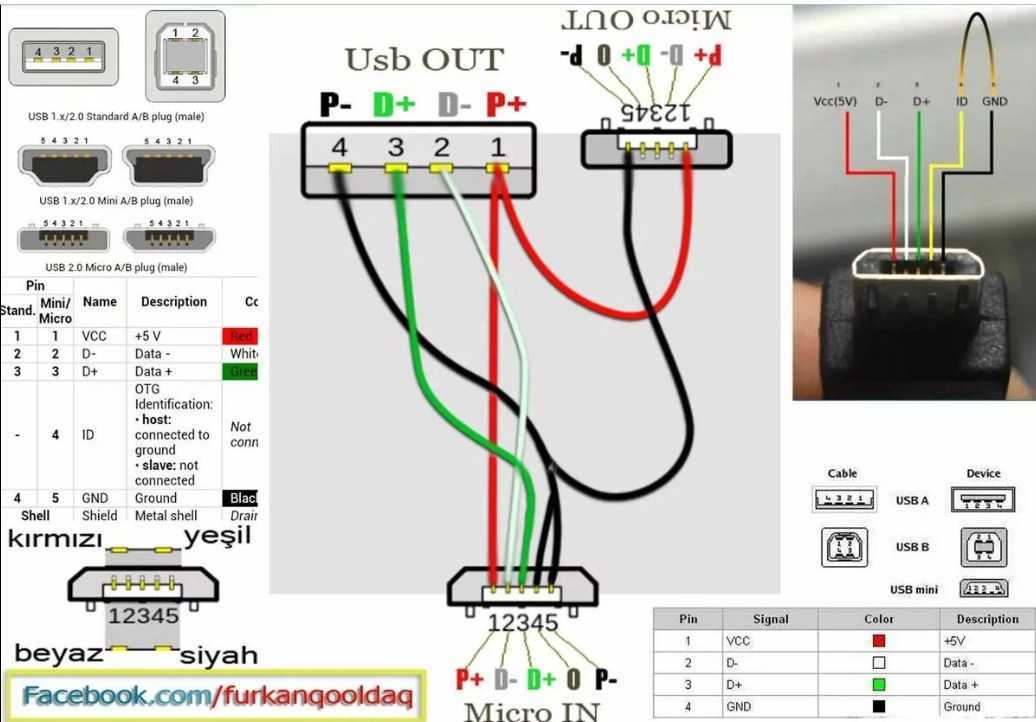
Какие у вас имеются вопросы? Оставляйте комментарии внизу статьи.
Связанные записи
Как сделать USB переходник для безопасной зарядки телефона в общественных местах | Сделай Сам — Своими Руками
Все мы, время от времени, по разным причинам, пользуемся зарядными USB портами в общественных местах. В автобусах, остановках, гостиницах, и т.д. Кто-то не уследил за уровнем заряда при выходе из дома, кто-то забыл внешнее зарядное устройство, у кого-то слабенький аккумулятор – неважно. Важно не забывать о безопасности и сохранности своих личных данных, хранящихся в телефоне или в его карте памяти. Конечно, многие скажут, что современные смартфоны хорошо защищены, и запрашивают дополнительное разрешение на подключение к компьютеру. Но для знающего специалиста-хакера это семечки. Две минуты – и ваши данные на его флешке. Например, в гостинице; ведь никто и никогда не задавался вопросом – куда ведут провода от USB-розетки в Вашем номере. Может они подключены через преобразователь к общей электросети, а может к компьютеру с соответствующей программой и вместительным жестким диском… Большинство пользователей не хранят свои особо ценные файлы в телефоне и, тем не менее, мне бы вот, например, было неприятно, если бы чужой человек рылся в моих фотках, документах, и других файлах.
Может они подключены через преобразователь к общей электросети, а может к компьютеру с соответствующей программой и вместительным жестким диском… Большинство пользователей не хранят свои особо ценные файлы в телефоне и, тем не менее, мне бы вот, например, было неприятно, если бы чужой человек рылся в моих фотках, документах, и других файлах.
А среди сотен постояльцев, по любому отыщется тот, у кого найдётся то, что заинтересует мошенников. В конце концов, могут банально обчистить электронный кошелёк! И вот чтобы избежать таких неприятностей, предлагаю сделать USB-переходник, который не позволит считывать и копировать файлы с любых заряжаемых устройств.
Понадобится
- USB-разъём 2.0 (мама).
- USB-штекер 2.0 (папа).
- Кусочек трубки, длиной в суммарную длину обоих USB, плюс сантиметр запаса.
- Плоскогубцы.
- Канцелярский нож.
- Паяльник, с оловом и флюсом.
- Мини дрель с отрезным диском.
- Кусочек горячего клея.
- Зажигалка.

- Напильник.
- Секундный клей.
Изготовление защитного USB-переходника
Дело на 15-20 минут! Для начала возьмём штекер от старого или сломанного USB провода. С помощью канцелярского ножа и плоскогубцев, снимем с него оплётку. Но не полностью, а оставим примерно миллиметров десять в середине. Вот так:
Далее, следует откусить белый и зелёный проводки, торчащие из штекера. Именно эти цвета отвечают за передачу данных. Черный и красный проводки мы не трогаем; они отвечают за подачу питания.
Теперь подготовим корпус. Я взял алюминиевый корпус от одноразового электронного испарителя – как раз по размеру!
Но если такого не найдётся, можно взять любую круглую металлическую трубку, и сплюснуть её плоскогубцами в овал так, чтобы внутрь пролазил штекер с остатками оплётки, и разъём. Если оплётка штекера не позволяет втиснуть внутрь трубки сам штекер, то подгоняем размер, опять же, канцелярским ножом.
На то и расчёт – чтобы штекер плотно сидел в трубке.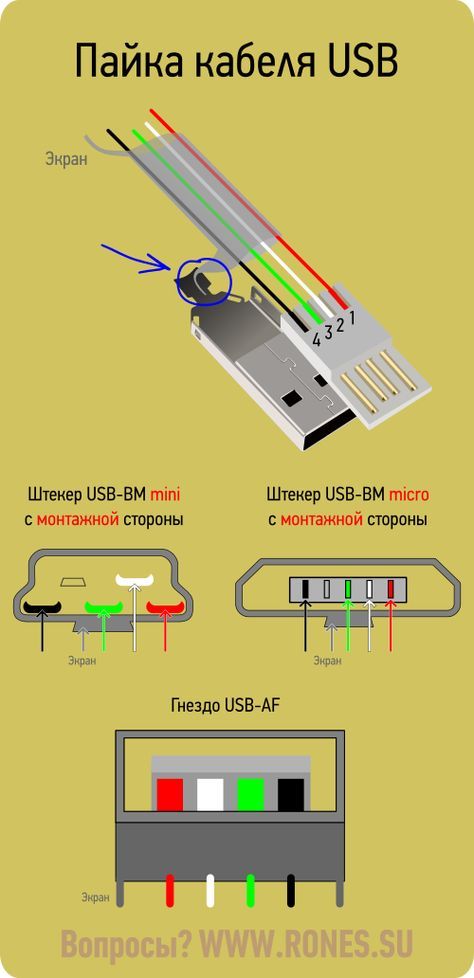 Итак, засовываем штекер в трубку, проводами внутрь таким образом, чтобы оплётка полностью скрылась внутри трубки, а провода торчали с другого конца трубки миллиметра на 3-4. Зачищаем кончики проводков.
Итак, засовываем штекер в трубку, проводами внутрь таким образом, чтобы оплётка полностью скрылась внутри трубки, а провода торчали с другого конца трубки миллиметра на 3-4. Зачищаем кончики проводков.
Закрепляем оплётку в трубке секундным клеем. Далее следует припаять проводки штекера, к разъёму. Тут, главное, не ошибиться с полярностью, иначе переходник просто не будет работать. Проверить полярность можно обычным вольтметром, но для наглядности я скину схему:
Итак, определили полярность, теперь обмазываем контакты флюсом, лудим, и припаиваем к ним соответствующие проводки.
После этого нужно заизолировать контакты. Нагревать ради такого пустяка клеевой пистолет, я пожалел времени, и просто разогрел клей зажигалкой, и мазнул им по контактам.
Этого вполне будет достаточно. Теперь заталкиваем разъём внутрь трубки, вровень с краями трубки, закрепляем секундным клеем, и проверяем на пригодность!
Только внимательно следим, чтобы клей не попал на контакты разъёма и штекера. .. Как можно увидеть в видеоролике, зарядка идёт, а передача данных отсутствует. Этот переходник чисто физически не позволит подсоединиться к Вашему устройству посредством USB. Его можно везде брать с собой – он маленький и компактный, и подойдёт к любому USB кабелю. Заряжать через него можно не только телефоны, но и плееры, и подключать питание для жёстких дисков, и т.д. Таким же образом, можно сделать и другие, похожие переходники, с нужными Вам штекерами и разъёмами.
.. Как можно увидеть в видеоролике, зарядка идёт, а передача данных отсутствует. Этот переходник чисто физически не позволит подсоединиться к Вашему устройству посредством USB. Его можно везде брать с собой – он маленький и компактный, и подойдёт к любому USB кабелю. Заряжать через него можно не только телефоны, но и плееры, и подключать питание для жёстких дисков, и т.д. Таким же образом, можно сделать и другие, похожие переходники, с нужными Вам штекерами и разъёмами.
Смотрите видео
Поделиться в социальных сетях
Вам может понравиться
Схема контактовUSB @ pinoutguide.com
USB (универсальная последовательная шина), предназначенная для подключения к ПК периферийных устройств, таких как мыши, клавиатуры, сканеры, цифровые камеры, принтеры, жесткие диски и сетевые компоненты. Он стал стандартным методом подключения для самых разных устройств.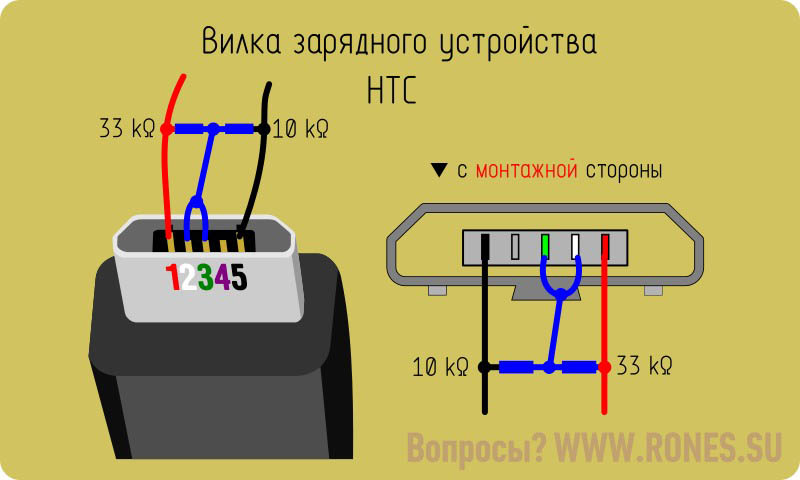
Универсальная последовательная шина (USB) — это интерфейс для установления связи между устройствами и хост-контроллером (обычно персональным компьютером). В настоящее время USB заменил множество более ранних интерфейсов ПК (таких как последовательный порт RS-232, параллельный порт и даже FireWire). Благодаря возможности подачи питания на первичные устройства USB часто используется в качестве зарядного устройства для портативных устройств.
Архитектура системы USB состоит из хост-контроллера, портов USB и нескольких подключенных устройств. Могут быть включены дополнительные USB-концентраторы, позволяющие разветвляться на древовидную структуру с пятью уровнями уровней. USB может подключать периферийные устройства компьютера, такие как мыши, клавиатуры, цифровые камеры, КПК, мобильные телефоны, принтеры, персональные медиаплееры, устройства протокола передачи мультимедиа (MTP), флэш-накопители, GPS, сетевые адаптеры и внешние жесткие диски. Для многих из этих устройств USB стал стандартным способом подключения.
Интерфейс USB предназначен для устранения необходимости добавления карт расширения в шину PCI или PCI-Express компьютера и улучшения возможностей plug-and-play, позволяя заменять устройства в горячем режиме или добавлять их в систему без перезагрузки компьютера.
| Штифт | Имя | Цвет кабеля | Описание |
|---|---|---|---|
| 1 | ВКЦ | Красный | +5 В постоянного тока |
| 2 | Д- | Белый | Данные — |
| 3 | Д+ | Зеленый | Данные + |
| 4 | ЗЕМЛЯ | Черный | Земля |
Разъемы USB
Существует несколько типов разъемов USB. Разъем, установленный на хосте или устройстве, называется розеткой, а разъем, подключенный к кабелю, называется вилкой. В исходной спецификации USB подробно описаны вилки и розетки Standard-A и Standard-B. На сегодняшний день известно 7 разъемов USB: Standard-A, Standard-B, Mini-A, Mini-B, Micro-A, Micro-AB, Micro-B, Type-C. Распиновка Mini-USB и Micro-USB немного отличается: стандартный USB использует 4 контакта, а Mini-USB и Micro-USB используют 5 контактов в разъеме. Дополнительный контакт используется как индикатор наличия подключенного устройства.
На сегодняшний день известно 7 разъемов USB: Standard-A, Standard-B, Mini-A, Mini-B, Micro-A, Micro-AB, Micro-B, Type-C. Распиновка Mini-USB и Micro-USB немного отличается: стандартный USB использует 4 контакта, а Mini-USB и Micro-USB используют 5 контактов в разъеме. Дополнительный контакт используется как индикатор наличия подключенного устройства.
Сигналы распиновки USB
USB — это последовательная шина. Он использует 4 экранированных провода: два для питания (+5 В и GND) и два для дифференциальных сигналов данных (обозначены как D+ и D- в распиновке). Схема кодирования NRZI (Non Return to Zero Invert), используемая для отправки данных с полем синхронизации для синхронизации часов хоста и приемника. В дата-кабеле USB Data+ и Data- сигналы передаются по витой паре. Прекращение не требуется. Полудуплексная дифференциальная передача сигналов помогает бороться с влиянием электромагнитных помех на более длинных линиях. Вопреки распространенному мнению, D+ и D- работают вместе; они не являются отдельными симплексными соединениями. USB 2.0 обеспечивает максимальную длину кабеля 5 метров для устройств, работающих на высокой скорости.
USB 2.0 обеспечивает максимальную длину кабеля 5 метров для устройств, работающих на высокой скорости.
Режимы передачи USB
Универсальная последовательная шина поддерживает режимы передачи Control, Interrupt, Bulk и Isochronous.
Технические характеристики интерфейсов USB.
На сегодняшний день известно несколько основных версий USB:
USB 1.0 — низкоскоростная или полноскоростная
- , выпущенная в 1996 году.
- Определяет скорость передачи данных 1,5 Мбит/с (низкополосная, в основном используется для устройств ввода данных (HID), таких как клавиатуры, мыши, джойстики и часто кнопки на высокоскоростных устройствах, таких как принтеры или сканеры) и 12 Мбит/с. (полная пропускная способность).
- в настоящее время все еще используется некоторыми устройствами, которым не требуется более высокая скорость передачи данных.
USB 2.0 — высокоскоростной
- выпущен в 2000 г.
- в дополнение к USB 1.
 0 добавляет скорость передачи данных 480 Мбит/с (Hi-Speed)
0 добавляет скорость передачи данных 480 Мбит/с (Hi-Speed) - совместим с USB 1.0, но некоторые аппаратные средства, предназначенные для USB 2.0, могут не работать с хост-контроллерами USB 1.0.
USB 3.0 — SuperSpeed
- выпущен в 2008 г.
- добавлены скорости передачи до 5 Гбит/с (SuperSpeed)
- USB 3.1, выпущенный в 2013 году, добавил скорость передачи SuperSpeed+ до 10 Гбит/с
- USB 3.2, выпущенный в 2017 году, добавил скорость передачи SuperSpeed+ до 20 Гбит/с и многоканальные режимы
USB 1.0 и USB 2.0 имеют одинаковую распиновку разъема, распиновку USB 3.0, а USB Type C имеет новые разъемы с собственными распиновками.
USB-устройство должно указать свою скорость, подтянув линию D+ или D- к высокому уровню до 3,3 вольт. Эти подтягивающие резисторы на стороне устройства также будут использоваться хостом или концентратором для обнаружения наличия устройства, подключенного к его порту. Без подтягивающего резистора USB предполагает, что к шине ничего не подключено.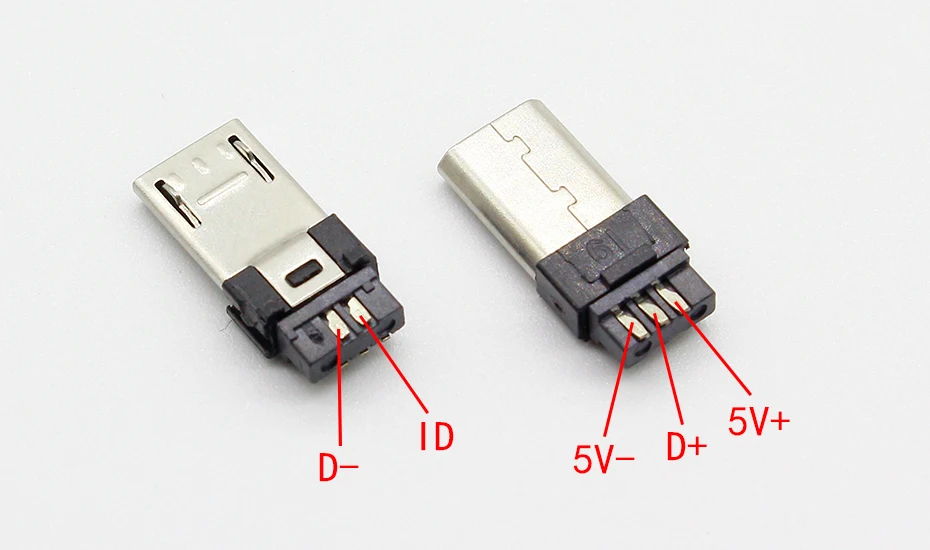
Чтобы помочь пользователю определить максимальную скорость устройства, USB-устройство часто указывает свою скорость на своей крышке с одним из специальных маркетинговых логотипов USB.
При первом подключении нового устройства хост перечисляет его и загружает драйвер устройства, необходимый для его запуска. Загрузка соответствующего драйвера выполняется с использованием комбинации PID/VID (идентификатор продукта/идентификатор поставщика), предоставляемой подключенным оборудованием. Хост-контроллеры USB имеют свои собственные спецификации: UHCI (универсальный интерфейс хост-контроллера), OHCI (открытый интерфейс хост-контроллера) с USB 1.1, EHCI (расширенный интерфейс хост-контроллера) используется с USB 2.0.
Устройства с питанием от USB
Разъем USB представляет собой один провод на 5 В, от которого могут питаться подключенные устройства USB. Определенный сегмент шины рассчитан на подачу до 500 мА. Часто этого достаточно для питания нескольких устройств, хотя этот бюджет должен быть разделен между всеми устройствами после концентратора без питания. Устройство с питанием от шины может использовать столько энергии, сколько позволяет порт, к которому оно подключено.
Устройство с питанием от шины может использовать столько энергии, сколько позволяет порт, к которому оно подключено.
Концентраторы с питанием от шины могут продолжать распределять питание от шины на подключенные устройства, но спецификация USB допускает только один уровень устройств с питанием от шины от концентратора с питанием от шины. Это запрещает подключение концентратора с питанием от шины к другому концентратору с питанием от шины. Многие концентраторы включают в себя внешние источники питания, которые питают устройства, подключенные через них, не получая питание от шины. Устройства, которым требуется более 500 мА или более 5 вольт, должны обеспечивать собственное питание.
Когда USB-устройства (включая концентраторы) подключаются впервые, они опрашиваются хост-контроллером, который запрашивает у каждого их максимальные требования к мощности. Однако похоже, что любая нагрузка, подключенная к порту USB, может рассматриваться операционной системой как устройство. Операционная система хоста обычно отслеживает требования к питанию сети USB и может предупреждать оператора компьютера, когда данный сегмент требует больше энергии, чем доступно, и может отключать устройства, чтобы поддерживать энергопотребление в пределах доступного ресурса.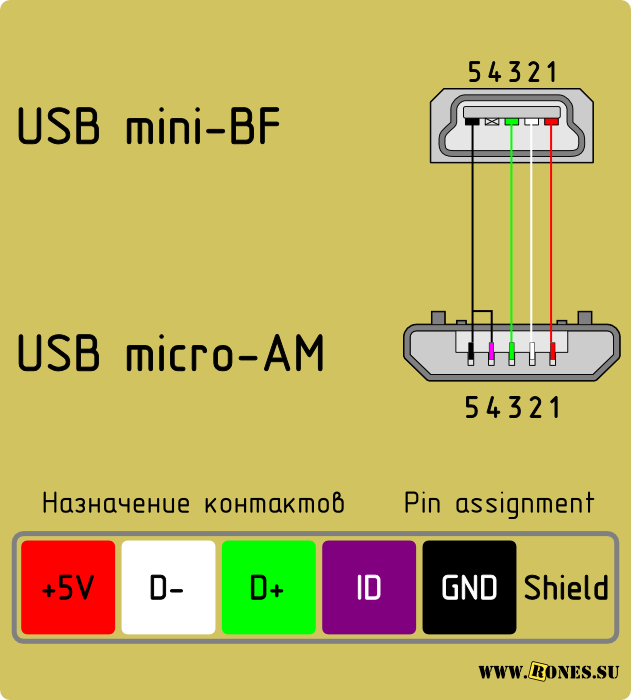
Энергопотребление USB:
| Спецификация | Текущий | Напряжение | Мощность (макс.) |
|---|---|---|---|
| Устройство малой мощности | 100 мА | 5 В | 0,50 Вт |
| Маломощное устройство SuperSpeed (USB 3.0) | 150 мА | 5 В | 0,75 Вт |
| Мощное устройство | 500 мА | 5 В | 2,5 Вт |
| Мощное устройство SuperSpeed (USB 3.0) | 900 мА | 5 В | 4,5 Вт |
| Зарядка аккумулятора (BC) 1.2 | 1,5 А | 5 В | 7,5 Вт |
| Тип-C | 1,5 А | 5 В | 7,5 Вт |
| 3 А | 5 В | 15 Вт | |
| Питание 2.0 Micro-USB | 3 А | 20 В | 60 Вт |
Power Delivery 2. 0 Type-A/B/C 0 Type-A/B/C | 5 А | 20 В | 100 Вт |
Чтобы распознать зарядку аккумулятора, специальный зарядный порт помещает сопротивление, не превышающее 200 Ом, на клеммы D+ и D−.
Режим специального зарядного устройства:
Простое зарядное устройство USB должно включать резистор 200 Ом между проводами D+ и D- (иногда достаточно замкнуть D+ и D- вместе). В этом случае устройство не будет пытаться передавать или получать данные, но может потреблять до 1,8 А, если источник питания может это обеспечить.
Напряжение USB:
Напряжение, подаваемое портами хоста или концентратора с питанием, составляет от 4,75 В до 5,25 В. Максимальное падение напряжения для концентраторов с питанием от шины составляет 0,35 В от хоста или концентратора к выходному порту концентратора. Все концентраторы и функции должны иметь возможность отправлять данные конфигурации при напряжении 4,4 В, но при этом напряжении должны работать только маломощные функции.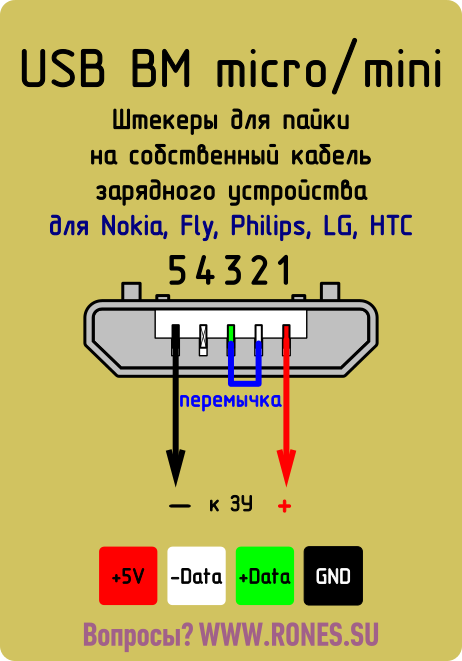 Нормальное рабочее напряжение для функций не менее 4,75 В.
Нормальное рабочее напряжение для функций не менее 4,75 В.
Экран USB-кабеля:
Экран должен быть подключен только к земле на хосте. Ни одно устройство не должно соединять экран с землей.
Провода USB-кабеля:
Экранированный:
Данные: 28 AWG скрученный
Питание: 28 AWG — 20 AWG, нескрученный
Неэкранированный:
Данные: 28 AWG, нескрученный,
Мощность: 28 AWG — 20 AWG, нескрученная
| Измеритель мощности | Максимальная длина |
|---|---|
| 28 | 0,81 м |
| 26 | 1,31 м |
| 24 | 2,08 м |
| 22 | 3,33 м |
| 20 | 5,00 м |
Распиновка USB: Руководство для начинающих
В настоящее время легко выполнять проекты, включающие создание физического соединения между хост-контроллером и несколькими другими устройствами с питанием от шины благодаря интерфейсу USB.
USB означает универсальную последовательную шину и с тех пор заменил своих предшественников (FireWire, последовательный и даже параллельный интерфейс RS-232) в качестве основного интерфейса для подключения хоста к устройству.
Обычно архитектура USB-системы включает хост-контроллер, USB-порты и широкий спектр устройств. Кроме того, в некоторых случаях можно добавить дополнительные сетевые USB-концентраторы для создания древовидной структуры подключения.
Однако это только поверхность.
Итак, в этой статье мы расскажем все о USB и приведем различные примеры USB для ваших схем.
Начнем!
Распиновка USBФлэш-накопитель USB
USB имеет четыре экранированных провода, которые работают как контакты. Два из этих проводов предназначены для питания, а два других — для пар дифференциальных сигналов данных. В таблице ниже приведена полная распиновка USB.
| Штифт | Наименование | Цвет кабеля | Описание | 1 | VCC | Red | +5 VDC power supply pin |
| 2 | D- | White | Data- pin |
| 3 | D+ | Green | USB data cable Data+ |
| 4 | GND цифровое заземление | Черный | Контакт заземления |
подключение USB-накопителя к ноутбуку
Как и все разъемы, все типы USB-разъемов бывают штекерные и гнездовые, что позволяет подключать устройства в правильном направлении.
Очень важно выполнить правильное подключение USB, чтобы система могла следовать требуемому протоколу USB. Таким образом, для установления соединения удаленные USB-устройства используют то, что мы называем восходящим соединением. Эти удаленные устройства используют восходящее соединение для подключения к хосту.
Теперь хосты также имеют нисходящие соединения, которые позволяют им подключаться к удаленным устройствам.
Кроме того, нельзя взаимозаменяемо использовать восходящие и нисходящие соединения. Это поможет вам избежать неправильного подключения и обеспечит подключение кабеля USB только в правильном направлении.
Это также поможет вам избежать некоторых проблем, таких как незаконные петлевые соединения и подключение нисходящего порта к другому нисходящему порту.
Как это работает на самом деле Во-первых, USB-устройство покажет свою максимальную скорость, используя подтягивающие резисторы для подключения клемм «D+» и «D-» к 3,3 В. Теперь хост или концентратор также будут использовать эти подтягивающие резисторы для обнаружения подключения составного устройства к его порту. Таким образом, без подтягивающего резистора USB не обнаружит подключенное устройство или сломанное устройство или разъем.
Теперь хост или концентратор также будут использовать эти подтягивающие резисторы для обнаружения подключения составного устройства к его порту. Таким образом, без подтягивающего резистора USB не обнаружит подключенное устройство или сломанное устройство или разъем.
Итак, когда вы подключаете внешнее устройство в первый раз, хост-устройство сканирует его и загружает правильную версию драйвера, необходимую для запуска устройства. Для этого хост использует идентификатор продукта/идентификатор поставщика (PID/VID), который предоставляет подключенное оборудование или устройство. Как только хост завершит загрузку необходимых драйверов устройств, оборудование/устройство будет готово к использованию.
Примечание. Хост-контроллеры USB имеют свои спецификации. У нас есть универсальный интерфейс хост-контроллера (UHCI), который работает со всеми типами USB, открытый интерфейс хост-контроллера (OHCI), который работает с USB 1.1, и расширенный интерфейс хост-контроллера (EHCI), который работает с USB 2. 0.
0.
Первоначально кабель USB мог быть только одного из двух типов, и эти два типа включали «Тип A» и «Тип B». Позже мы получили тип USB C, который имел лучшую скорость передачи данных с более надежной системой.
Полный обзор различных типов USB см. в таблице ниже.
Разводка разъема USB типа AUSB типа A — самый популярный тип разъема USB. Кроме того, вы можете найти их на хост-контроллерах, компьютерах, флэш-накопителях и некоторых других элементах. Кроме того, вы можете устанавливать нисходящие соединения только с USB Type-A, поскольку он используется исключительно для контроллеров и концентраторов.
Флэш-накопитель
Разъемы USB Type-A крупнее других разъемов и имеют плоскую и прямоугольную форму. Кроме того, трение удерживает этот разъем на месте, что упрощает его подключение и отсоединение. Однако использовать его в местах, где ваше оборудование может вибрировать, — не лучшая идея.
USB Type-A имеет две версии: мужскую и гнездовую. Мужская версия — это вилка, а женская версия — это то, что мы знаем как розетку или порт.
Версии с разъемом «мама» — это то, что мы находим на хост-контроллерах, тогда как версии с разъемом «папа» обычно используются на таких устройствах, как карты памяти, клавиатуры, мыши и другие соединения с устройствами хранения. Приложения- Работает на большинстве персональных компьютеров.
- Также работает в телевизионных и музыкальных системах.
- Также их можно найти на игровых приставках и практически на всех зарядных устройствах для мобильных портативных устройств.
Старые версии разъема Type-A имеют четыре контакта, а новые версии — девять контактов. Вот таблица, показывающая все контакты разъема Type-A.
Примечание: разъемы USB Type-A всех поколений имеют контакты с 1 по 4, а разъемы третьего поколения имеют контакты 5–9. .
.
Распиновка USB-B
USB-B — это второй тип разъема, который в основном подходит для подключения периферийных устройств, таких как принтеры и сканеры. Плюс распиновка у них разная.
Имеет почти квадратную форму с небольшим скосом на верхних торцевых углах разъема. Кроме того, он использует трение, чтобы оставаться на месте при соединении.
USB-порт типа B — это входной разъем, который можно найти только на периферийных устройствах. Таким образом, для большинства USB-приложений типа B требуются USB-кабели A-B.
Вот интересный факт:
USB Type-B сводил на нет шансы на создание соединения между двумя хост-компьютерами. Таким образом, помогая предотвратить повреждения.
ПриложенияЭтот разъем в основном подходит для периферийных устройств, таких как принтеры и сканеры.
Распиновка Как и USB Type-A, более старые версии Type-B имеют четыре контакта, а новые версии 3.0 — девять контактов.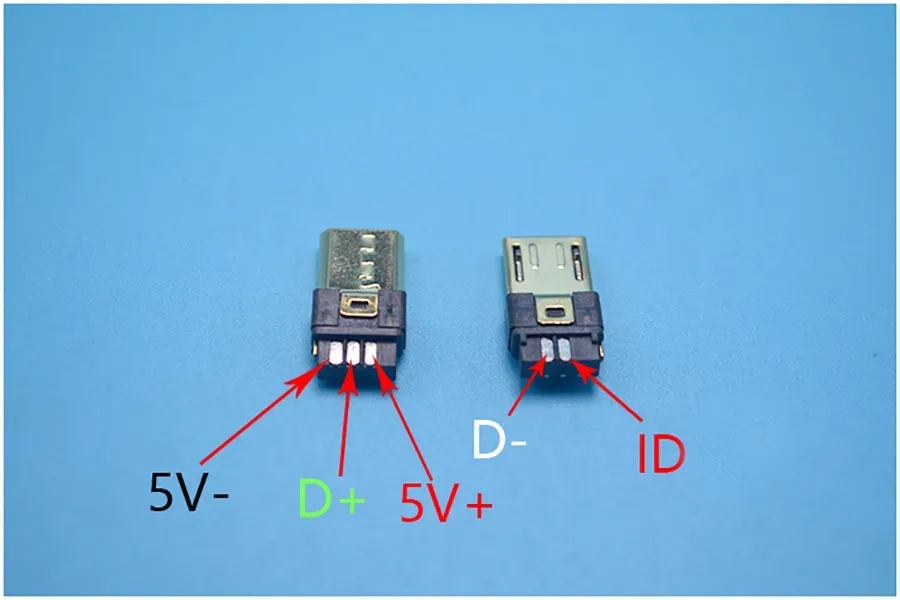 Вот таблица со всеми выводами:
Вот таблица со всеми выводами:
Also, there is a second type of Type-B connector that has two extra pins:
| 10 | DPWR | N/A | Power to device |
| 11 | DGND | N/ A | Ground DPWR return |
Источник: Wikimedia Commons
Разъем USB-CUSB Type-C — это спецификация USB, постепенно заменяющая USB-B. Это крошечный 24-контактный реверсивный штекер, который подходит для USB-кабелей и устройств.
USB-разъемы Type-C могут служить разъемами как для хостов, так и для устройств. Кроме того, вы можете найти USB-разъемы Type-C в самых последних мобильных устройствах.
Распиновка разъема USB-CРазъем USB Type-C имеет 24 контакта, которые можно подключать реверсивно. Вот таблица, показывающая полный список контактов:
Распиновка Micro USB Меньший разъем стал необходим, поскольку технология требовала меньших размеров USB для многих устройств, таких как современные мобильные телефоны и аудиоустройства. Так родился USB-микроконтроллер.
Так родился USB-микроконтроллер.
Для микро-USB доступны версии USB типа A и типа B, например, 1.0 micro-USB и 2.0 micro-USB. Однако эти версии меньше, и вы можете использовать их для гораздо более тонких линеек оборудования.
Кроме того, micro USB является стандартом USB и обеспечивает более высокую скорость передачи данных от внешнего источника.
РаспиновкаСтандартные старые разъемы micro USB имеют пять контактов, в то время как менее распространенная версия 3.0 имеет десять контактов. Вот таблица, показывающая контакты разъема micro USB:
Режим четвертого контакта — это то, что мы называем USB on-the-go (OTG). Это позволяет вам переключаться между периферийными ролями и ролями хоста на ваших устройствах. Это также то, что позволяет устройствам решать, какой из них будет действовать в качестве источника питания после подключения. Например, подключение телефона Android к ноутбуку. Ноутбук будет заряжать телефон, если у вас есть кабель только для зарядки, а не телефон, заряжающий ноутбук.


 0 добавляет скорость передачи данных 480 Мбит/с (Hi-Speed)
0 добавляет скорость передачи данных 480 Мбит/с (Hi-Speed)